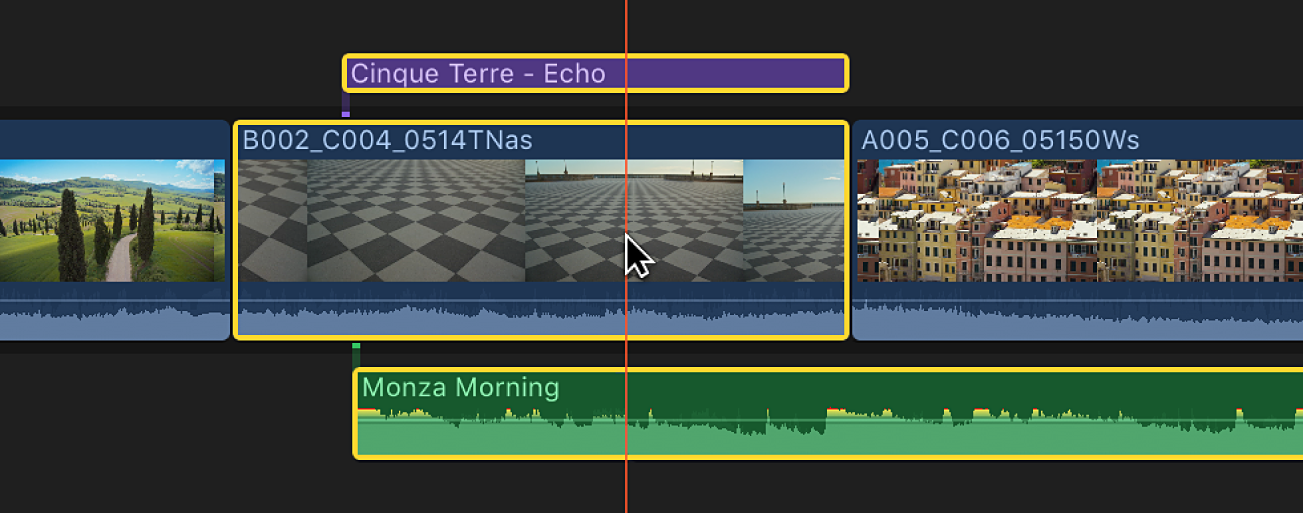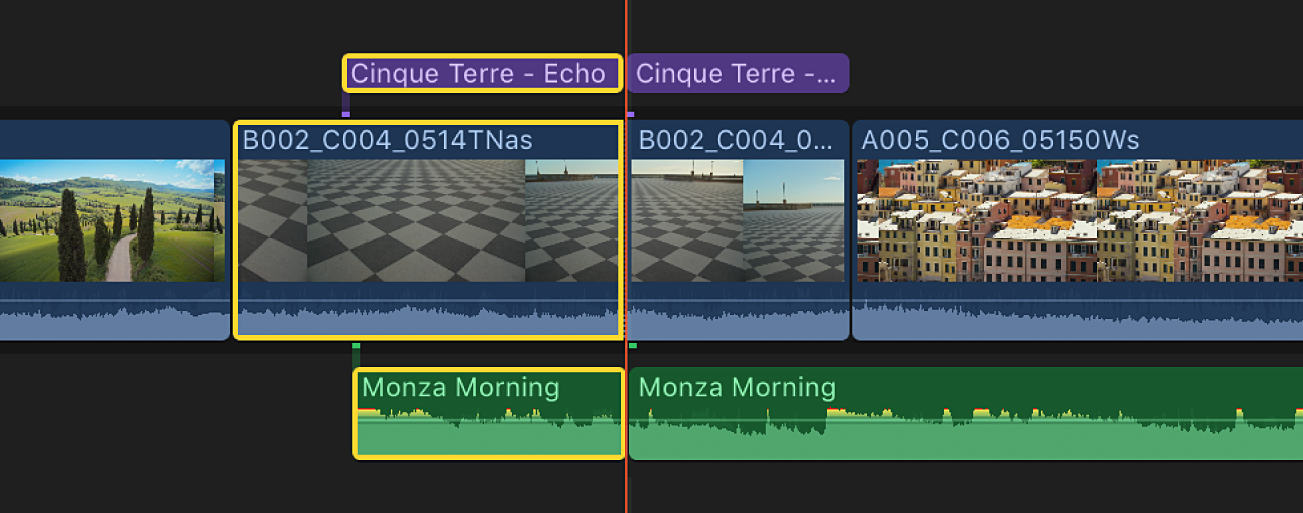Mac用Final Cut Proユーザガイド
- ようこそ
- 新機能
-
- 用語集
- 著作権

Mac用Final Cut Proでクリップを2つにカットする
クリップをタイムラインに追加した後は、クリップをカットして、簡単に継続時間を調整したり不要なセクションを削除したりできます。
最も基本的な編集はストレートカットです。この用語は、カミソリでフィルムストリップをカットして新しい「クリップ」を接着剤で貼り付けるという、フィルムの編集プロセスに由来する用語です。
プロジェクト内のクリップをカットするたびに、クリップは2つのクリップに分割されます。一度に1つのクリップをカットすることも、一度に複数のクリップをカットすることもできます。
タイムライン内のクリップをカットする
Final Cut Proタイムラインの左上隅にある「ツール」ポップアップメニューをクリックして、「ブレード」を選択します(またはBキーを押します)。
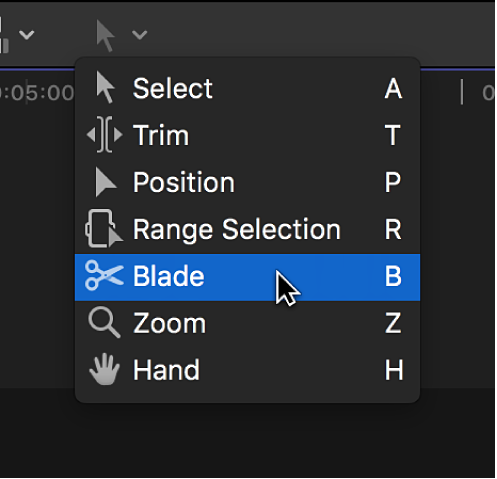
ポインタが「ブレード」ツール
 に変わります。
に変わります。ヒント: 一時的に「ブレード」ツールに切り替えるには、Bキーを押したままにします。Bキーを放すと、ツールは直前にアクティブだったツールに戻ります。
カットしたいクリップ内のフレームにスキマーを移動して、クリックします。
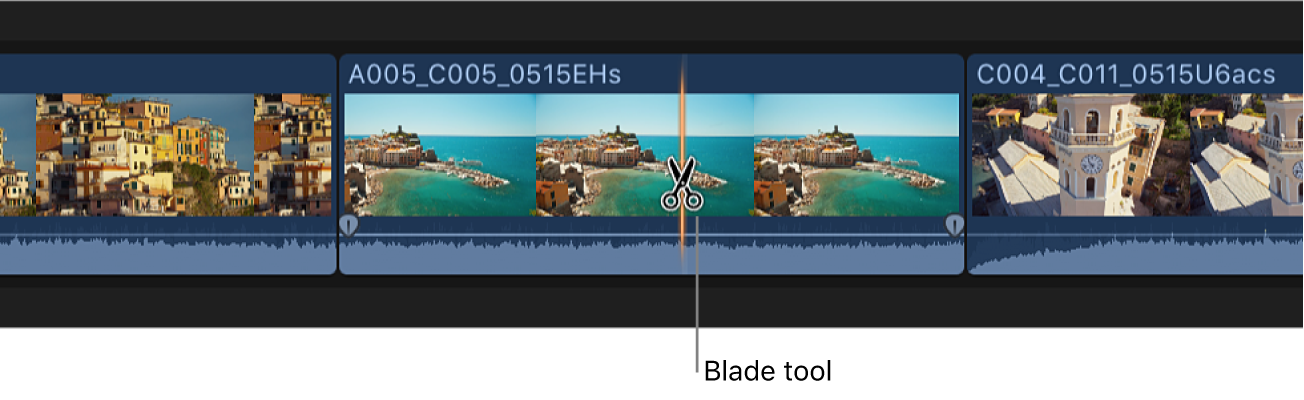
ヒント: プロジェクトの再生中にクリップをカットすることもできます。クリップを再生中にカットするには、プロジェクトの再生中の任意の時点でCommand+Bキーを押します。
クリックした位置に編集点が点線で表示され、クリップが2つのクリップに分割されます。点線はスルー編集を示しています。スルー編集では、編集点の前後のメディアコンテンツが継続しています。
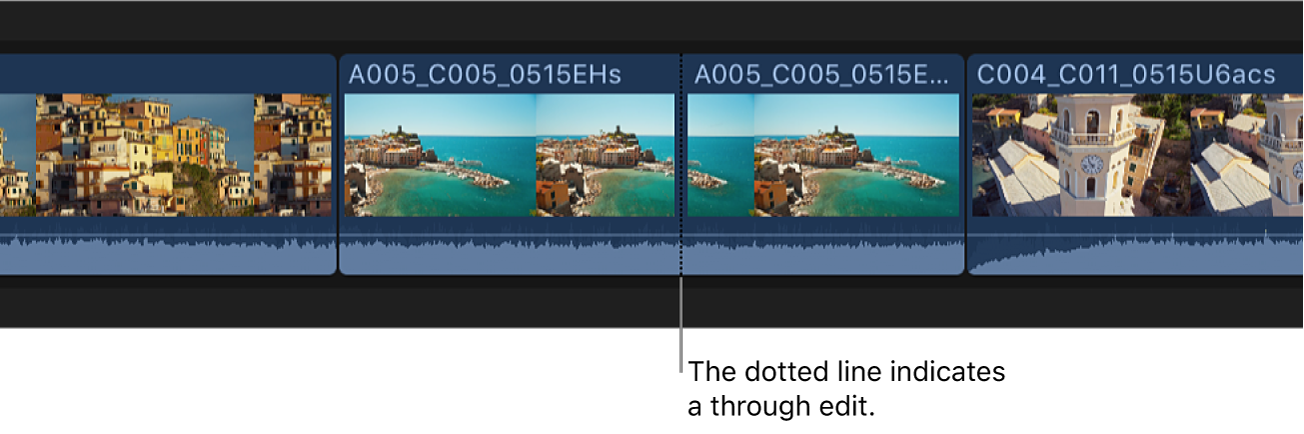
スルー編集を削除するには、以下のいずれかの操作を行います:
スルー編集点のいずれかの側または両側を選択し、「トリム」>「クリップを結合」と選択します(またはDeleteキーを押します)。
スルー編集の両側のクリップを選択し、「トリム」>「クリップを結合」と選択します。
すべてのクリップを一度にカットする
「すべてをブレード」コマンドを使用して、スキマーまたは再生ヘッドの位置にあるすべての基本ストーリーラインクリップと接続されたクリップを同時にカットできます。
Final Cut Proタイムラインで、カットしたいフレームにスキマーを移動します。
「トリム」>「すべてをブレード」と選択します(またはShift+Command+Bキーを押します)。
スキマーの位置にあるすべてのクリップがカットされます。